Excel小技巧——彩色表格文件怎么打印不显示背景颜色

老师们常常需要使用到Excel来处理日常工作,自从Excel面世以来,越来越受各行各业人们的欢迎,现在的excel已经成为了大家工作中的一部分,对于老师们来说也是一样的,各种各样的工作都需要使用到excel,比如给学生制作成绩单、座位表还有课程表,除此之外还有许多领导布置的行政工作。
而老师们现在对于excel的制作需求也已经从仅仅需要一个包含有各类数据的电子表格以外,上升到了需要一个美观的文件了,大部分老师们常用的美化方法就是给表格填充上不同的底色以便于区分,但是在学校大多数打印机都是黑白打印机,如果用了底色,在学校的打印机打印出来,那效果就不是很好了,特别如果底色表较深的话,那单元格内的数据都会看不清了。
能不能让打印出来的文件不包含底色呢?许多老师第一反应想到的是,如果把整个表格的底色都去除就好了,但是这么操作就会改变整张表格原有的样式,老师们之前的工作都白费了,其实想要让打印出来的表格不包含底色是一件非常简单的事情,老师们只需要简单的一个设置就可以达到想要的效果了。
首先我们打开页面设置,点击页面设置能看到出现一个对话框,我们在标签栏中找到【工作表】,将单色打印勾选上。设置完这个选项后再去打印,就可以看到打印出来的就只包含边框和文字,填充的颜色完全不影响打印的表格
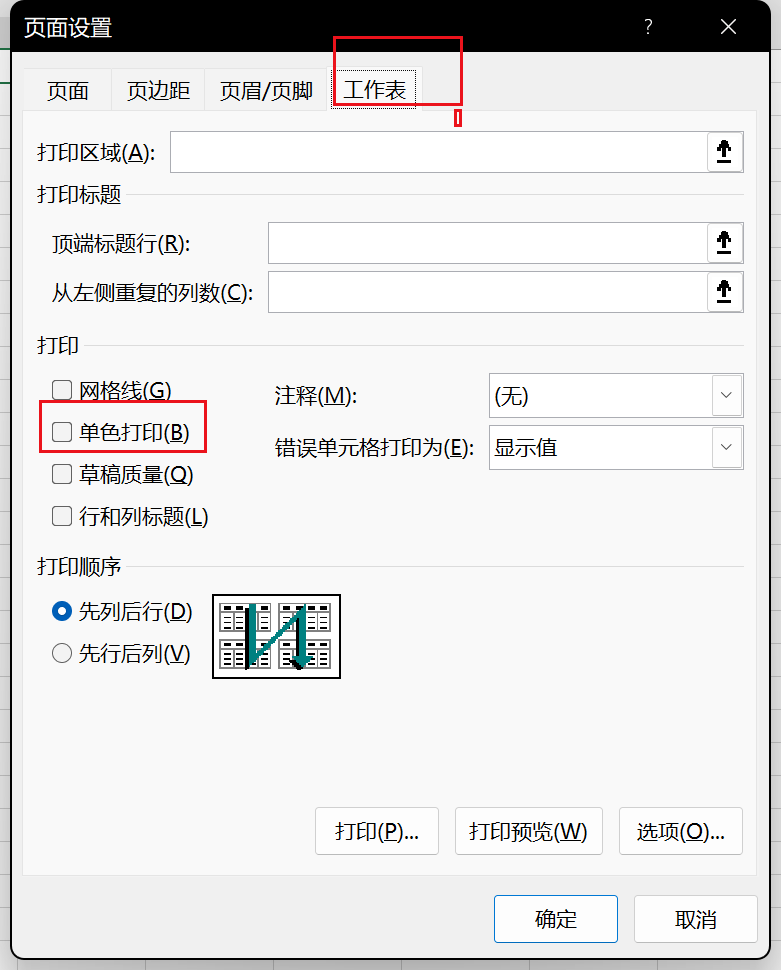
是不是非常简单呢?老师们学会这个方法之后想必还能举一反三开发出更多的应用场景,让自己的excel水平更上一层楼,相信老师们也能更好的掌握并使用Excel这样一个软件来帮助自己工作。熟练掌握excel的使用方法,就能让老师们在平时的工作中事半功倍,再也不用担心为了一个个细小的知识点需要翻来覆去翻阅说明书,学习一个软件最重要就是需要学会融会贯通,理解一个操作背后的逻辑才是最重要的,老师们一起来学习起来吧!











